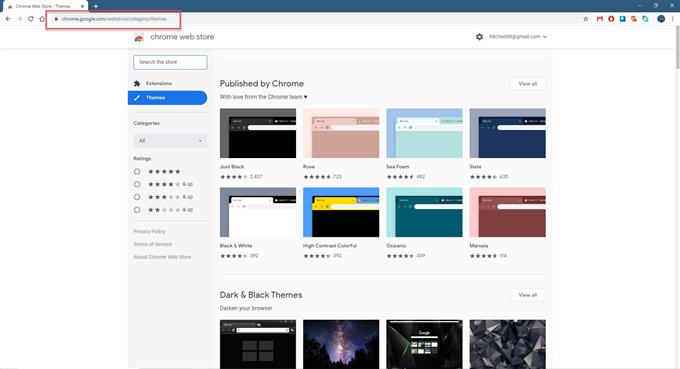Το Google Chrome είναι σήμερα το πιο διαδεδομένο πρόγραμμα περιήγησης στον κόσμο σήμερα. Διατίθεται σε διάφορες πλατφόρμες, όπως συσκευές Windows 10, macOS, Linux, Android και iOS. Πολλοί άνθρωποι προτιμούν να χρησιμοποιούν αυτό το πρόγραμμα περιήγησης λόγω της εξαιρετικά γρήγορης ταχύτητάς του, του μινιμαλιστικού σχεδιασμού και της ασφάλειας για να αναφέρουμε μόνο μερικά. Μερικές φορές θα θελήσετε να εξατομικεύσετε τον τρόπο που φαίνεται ότι μπορεί να γίνει με τη χρήση θεμάτων. Σε αυτήν την τελευταία έκδοση της σειράς αντιμετώπισης προβλημάτων θα σας δείξουμε πώς να εγκαταστήσετε θέματα στο Google Chrome.
Εγκατάσταση ενός θέματος Chrome
Τα θέματα δίνουν στο πρόγραμμα περιήγησης μια προσαρμοσμένη εμφάνιση που επιτρέπει μια πιο εξατομικευμένη εμπειρία. Δεν αλλάζει μόνο το χρώμα του προγράμματος περιήγησης, αλλά διαθέτει και εικόνες φόντου.
Ο ασφαλέστερος τρόπος λήψης ενός θέματος είναι από το Chrome Web Store όπου διατίθεται ειδικό τμήμα για θέματα. Εδώ θα βρείτε τις δημοφιλείς κατηγορίες όπως αυτές που δημοσιεύονται από το Chrome, Σκοτεινά και Μαύρα θέματα, Διαστημική Εξερεύνηση και Μινιμαλιστικά θέματα για να αναφέρουμε μόνο λίγα.
Χρόνος που απαιτείται: 3 λεπτά.
Προσθέστε ένα θέμα Chrome
- Ανοίξτε το Google Chrome.
Μπορείτε να το κάνετε αυτό από τη λίστα προγραμμάτων του μενού Έναρξη ή από τη συντόμευση του εικονιδίου για επιφάνεια εργασίας του Chrome.

- Μεταβείτε στη διεύθυνση https://chrome.google.com/webstore/category/themes.
Αυτό θα ανοίξει την ενότητα θεμάτων του Chrome Web Store.

- Κάντε κλικ στη μικρογραφία.
Αυτό θα σας επιτρέψει να κάνετε προεπισκόπηση των θεμάτων.

- Κάντε κλικ στο κουμπί Προσθήκη στο Chrome.
Αυτό θα εφαρμόσει αμέσως το θέμα.

Αφού εκτελέσετε τα παραπάνω βήματα, θα εγκαταστήσετε με επιτυχία τα θέματα στο Google Chrome.
Κατάργηση εγκατάστασης ενός θέματος Chrome
Σε περίπτωση που θέλετε να επιστρέψετε στο προεπιλεγμένο θέμα που χρησιμοποιεί το Chrome τότε μπορείτε απλά να απεγκαταστήσετε το τρέχον θέμα.
- Ανοιξε Google Chrome. Μπορείτε να το κάνετε αυτό από τη λίστα προγραμμάτων του μενού Έναρξη ή από τη συντόμευση του εικονιδίου για επιφάνεια εργασίας του Chrome.
- Κάντε κλικ στο Περισσότερο. Αυτές είναι οι τρεις κάθετες κουκίδες που βρίσκονται στο πάνω δεξιά μέρος του προγράμματος περιήγησης.
- Κάντε κλικ στο Ρυθμίσεις. Αυτή είναι συνήθως η τρίτη στην τελευταία επιλογή.
- Κάντε κλικ στο Εμφάνιση. Αυτό μπορεί να βρεθεί στο αριστερό παράθυρο.
- Κάνε κλικ στο “Επαναφορά στο προκαθορισμένο“Κουμπί. Αυτό θα επαναφέρει το Chrome πίσω στην αρχική του εμφάνιση.
Κορυφαία 5 θέματα Google Chrome
Αν θέλετε μερικές ιδέες σχετικά με τα θέματα που θα χρησιμοποιήσετε, τότε εδώ είναι οι πέντε κορυφαίες επιλογές μας.
Ελάχιστο Mauve: Ένα ελάχιστο απαλό μοβ θέμα με γκρίζα προφορά. Μπορείτε να πάρετε αυτό εδώ.

Όταν πέφτουν οι Νύχτες: Ένα σκοτεινό θέμα με ένα βιολέα νέον. Σημειώστε ότι αυτό είναι ένα θέμα που πληρώνεται. Μπορείτε να πάρετε αυτό εδώ.

ο κίρμπι αγαπά το τένις!: Ένα θέμα βασισμένο στο Kirby. Μπορείτε να πάρετε αυτό εδώ.

Θάνατος φωτός: Θέμα Dying Light βασισμένο στο παιχνίδι. Μπορείτε να πάρετε αυτό εδώ.

Καφέ Θέμα: Προσαρμοσμένο θέμα καφέ για το Chrome. Μπορείτε να πάρετε αυτό εδώ.

Έχετε προβλήματα με τον υπολογιστή σας; Μη διστάσετε να επικοινωνήσετε μαζί μας χρησιμοποιώντας αυτή τη φόρμα. Θα προσπαθήσουμε να βοηθήσουμε.